Sichere Passwörter sind ein zentraler Baustein jeder mobilen Sicherheitsstrategie. Mit einem Mobile Device Management (MDM) lassen sich klare und einheitliche Passwort-Richtlinien für Android-Geräte einfach festlegen und durchsetzen. In diesem Artikel erfahren Sie, wie Sie solche Richtlinien Schritt für Schritt erstellen und optimal an Ihre Unternehmensanforderungen anpassen.
- Wenn Sie eine neue Richtlinie erstellen möchten, gehen Sie zunächst vor, wie hier beschrieben.
- Wählen anschließend Android als Richtlinie aus, die Sie hinzufügen möchten.
- Tragen Sie danach einen Namen für die Richtlinie, sowie eine Beschreibung ein.
- Wählen Sie unter Richtlinien nach Einrichtungsmethode filtern einen Einrichtungstyp aus. (Passwort-Richtlinien können für alle drei Einrichtungsmethoden festgelegt werden.) Im Beispiel wurde die Einrichtungsmethode Arbeitsprofil auf firmeneigenem Gerät ausgewählt (Pfeil im Bild).

- Definieren Sie anschließend Ihre Passwortrichtlinien.
- Für das Beispiel wird ein Gerätepasswort mit niedriger und ein Arbeitsprofilpasswort mit hoher Komplexität festgelegt.
- Aktivieren Sie unter Gerät zuerst die Checkbox Passwort erzwingen (oberer Pfeil im Bild).
- Wählen Sie danach beispielsweise die Passwortkomplexität Niedrig aus (unterer Pfeil im Bild).
Hinweis! Wir empfehlen die Verwendung von vordefinierten Komplexitätsbereichen mit den Passwortstärken Niedrig, Mittel oder Hoch. Ab Android Version 12 können benutzerdefinierte Passwörter bei Geräten mit Arbeitsprofil (BYOD, COPE) nicht mehr für Gerätepasswörter, verwendet werden.

- Wechseln Sie anschließend auf den Button Arbeitsprofil und wählen Sie hier beispielsweise die Passwortkomplexität Hoch aus (oberer Pfeil im Bild).
- Entfernen Sie außerdem das Häkchen aus der Checkbox Einheitliche Sperre für Arbeitsprofil und Display verwenden (unterer Pfeil im Bild).
Hinweis! Möchten Sie, dass Nutzer/-innen von Geräten mit Arbeitsprofil ein separates Passwort für das Arbeitsprofil verwenden, legen Sie für das Arbeitsprofil immer ein stärkeres Passwort, als für das Gerät selbst fest.

- Schließen Sie den Dialog mit Klick auf OK.
Im nächsten Schritt müssen Sie die Richtlinie zuweisen:
- Wählen Sie dazu die entsprechende Richtlinie aus (linker Pfeil im Bild) und klicken Sie auf Zuweisung hinzufügen (rechter Pfeil im Bild).
- Wählen Sie nun die Nutzer/-innen, Gruppen oder Geräte aus, denen Sie diese Richtlinie zuweisen möchten.
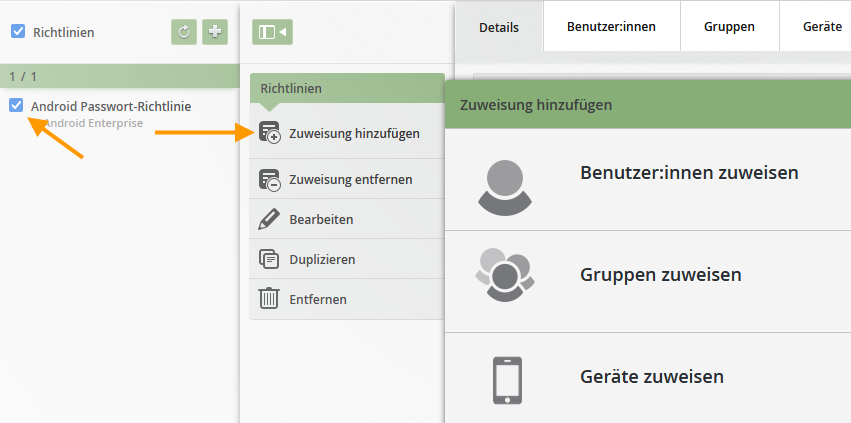
Hinweis! Beachten Sie bei der Zuweisung der Richtlinien unbedingt die Hinweise in unserem Hilfe-Artikel Welche Besonderheiten bei der Zuweisung mehrerer Richtlinien gibt es?.
Hinweis! Unter Verwaltung→ Benutzer/-innen bzw. Gruppen können Sie ebenfalls die Richtlinien zuweisen.
Resultat im Beispiel: Die Nutzer/-innen werden aufgefordert, ein(e) entsprechende(s) Passwort/PIN für den Zugriff zu definieren (linkes Bild). Solange kein ausreichend starkes Passwort gesetzt wurde, bleiben die Arbeitsapps gesperrt (rechtes Bild).
